Среди претензий пользователей к устройствам компании Apple самая распространенная - недостаточное время автономной работы, поэтому одна из основных задач разработчиков - экономия заряда батареи iPhone. Создатели пытаются каждую новую ОС сделать максимально продуктивной, но аккумулятор садится все быстрее. При этом, существует большое количество способов, как сэкономить зарядку на «Айфоне» 4, 5s или других моделях. Ряд советов является универсальным для любого приспособления на платформе iOS.
Поиск и отключение программ-«пожирателей энергии»
В iOS 8 внедрен специальный раздел, который дает возможность выявить сервисы, расходующие слишком много заряда. Нужно зайти в раздел «Основные», затем «Статистика» и «Использование аккумулятора». Можно посмотреть анализ потребления энергии каждым сервисом в процентах за неделю или последние сутки. Для регулярного контроля состояние зарядки в процентах рациональней вывести на экран.
Если это встроенная программа, то ее следует отключить или настроить на работу только при непосредственном пользовании ею. В случае, когда расточительным является загруженное стороннее приложение, стоит удалить его и подыскать более экономную замену со схожими функциями.
Ограничение обновления ПО, фоновой загрузки контента и уведомлений
 Во всех версиях iOS по умолчанию включена функция обновления контента (Background App Refresh). Поэтому приложения закачивают обновления в фоновом режиме, не уведомляя об этом владельца смартфона. В настройках можно запретить эти действия для всех функций или же оставить возможность обновления только тем, которыми пользуетесь постоянно (например, мессенджерами).
Во всех версиях iOS по умолчанию включена функция обновления контента (Background App Refresh). Поэтому приложения закачивают обновления в фоновом режиме, не уведомляя об этом владельца смартфона. В настройках можно запретить эти действия для всех функций или же оставить возможность обновления только тем, которыми пользуетесь постоянно (например, мессенджерами).
Экономия батареи «Айфона» плохо совместима с регулярной загрузкой контента, большая часть которого обычно не используется. Войдя в раздел iTunes Store, App Store , лучше деактивировать обновления, а также пункты «Книги», «Приложения» и «Музыка» во избежание синхронизации между гаджетами.
Push-уведомления от игр, E-mail и другие используемые программы следует тщательно отсортировать и отключить, оставив лишь самые необходимые. Электронную почту можно проверять регулярно в ручном режиме.
Оптимизация дисплея и звука
Большинство советов о том, как сэкономить батарею на «Айфоне», начинаются с совета уменьшить яркость экрана. Дисплей Retina действительно очень энергозатратен – это лидер по расходу заряда аккумулятора. Проведенный эксперимент показал, что при просмотре видео на максимальной яркости iPhone 5 продержался немногим более 6 часов, а при 50% – почти 10 часов.
Ручная регулировка яркости у продукции Apple по-прежнему остается надежнее, чем автоматическая. Для нормального пользования телефоном достаточно яркости на уровне 25-35%.
Автоблокировку экрана желательно поставить на минимум (30 секунд), а лучше не забывать самостоятельно блокировать экран сразу по завершению звонка. Функция параллакса, постоянно запрашивающая информацию от датчиков движения, динамичные («живые») обои и зум-эффект делают интерфейс устройства привлекательным. Но платить за это приходится повышенным потреблением заряда батареи.
То же касается и звука. Использование эквалайзеров, встроенных колонок и большая громкость музыки быстро садит аккумулятор. Поэтому лучше отключить эквалайзеры и пользоваться наушниками. Щелчки клавиатуры тоже не нужны.
Геолокация для приложений
 Интересуясь, как сэкономить заряд батареи на iPhone 4S, 5S, нужно помнить, что во всех моделях вторым по расточительности сервисом после дисплея, является определение геоположения смартфона. Большое количество приложений (погода, карты, камера) постоянно или периодически используют данные GPS.
Интересуясь, как сэкономить заряд батареи на iPhone 4S, 5S, нужно помнить, что во всех моделях вторым по расточительности сервисом после дисплея, является определение геоположения смартфона. Большое количество приложений (погода, карты, камера) постоянно или периодически используют данные GPS.
Требуется зайти в «Настройки» – «Конфиденциальность» – «Службы геолокации» и отключить некоторые приложения, требующие GPS, без которых вполне можно обойтись.
В iOS 9 в подразделе «Системные службы» можно отключить сервисы:
- часто посещаемые места;
- геолокационные iAd;
- предложения Sportlite и Safari;
- часовой пояс;
- калибровка компаса;
- геопредупреждение и др.
О модной функции сообщения друзьям своего местоположения путем отправки в сообщении GPS-координат лучше позабыть и вспоминать только при путешествиях, в которых есть риск заблудиться (например, в горах).
Дополнительные способы экономии
Еще ряд маленьких хитростей, которые являются актуальными для всех моделей Apple, и помогут продлить жизнь аккумулятору гаджета:

Приложения для экономии заряда устройств Apple
Кроме ручной оптимизации энергопотребления «Айфона» или «Айпада», можно воспользоваться и специализированными программами:

IOS 7 владельцы многих девайсов, успевшие попользоваться прошлыми версиями операционной системы от Apple, начали задаваться вопросом: какого черта батарея так быстро садится? Новая версия ОС вышла в свет со множеством новых функций и красивых финтифлюшек, которые, ожидаемо, жрут заряд.
Для того, чтобы увеличить время жизни батареи вашего смартфона или планшета под управлением iOS 7, нужно сделать несколько простых настроек, которые, могут здорово сэкономить продолжительность работы устройства и нервы.
1. Уменьшите яркость экрана
Яркая картинка на увеличенном экране iPhone 5, 5C или 5S, конечно же, тратит заряд. В современных смартфонах дисплей – одна из самых прожорливых до энергии составляющих. Отключите автояркость и регулируйте параметр вручную, благо теперь это очень удобно делать через Центр управления.
2. Отключите фоновое обновление контента

Одна из новых функций, позволяющая свернутым приложениям не становиться на паузу, а продолжать свою работу. В принципе, отключение данной опции для большинства пользователей будет незаметным, так что можете смело ее убрать. Если функция все же нужна, то ее можно отключить у определенных приложений.
3. Отключите мобильный интернет
Еще одним из основных растратчиков заряда является мобильный интернет. Простой совет: когда он не нужен, отключайте 3G. Ну, или полностью сотовые данные. Кстати, даже включать LTE нет смысла: пока что эта функция в России не работает.
4. Включите «Авиарежим»
5. Отключите автоматические загрузки

Обычно на два последние процента батареи хочется сделать важный звонок, а не обновить инстаграм, так что предусмотрите этот момент заранее и отключите автоматические обновления приложений, которые еще и жрут трафик.
6. Отключите параллакс

Конечно, параллакс – это очень крутой и красивый эффект. Но на старых айфонах-пятерках, у которых нет дополнительного чипа под подобные нужды, новая фишка значительно жрет батарею. Так что отключите ее, заодно огородите себя от возможного приступа эпилепсии.
7. Отключите геолокацию

Геолокационные сервисы – это еще один из столпов, которые расходуют заряд больше других. Отключите ее полностью или оставьте только у тех приложений, которые вам действительно нужны. Например, карты или Foursquare. Также настройте системные геолокационные сервисы. Большинство из них, при ненадобности, можно отключить.
8. Выключайте работающие в фоне приложения

После сворачивания некоторые аппы продолжают свою работу и могу использовать GPS или сотовые данные, что явно не идет на пользу батарее. Особенно стоит обращать внимание на мобильное приложение Facebook: оно сжирает энергию просто дьявольскими темпами.
9. Отключите динамические обои
Еще одно новшество, которое, хоть и выглядит красиво, значительно тратит ресурс. Тем более, что все украшения в моменты садящейся батареи спокойствия явно не принесут.
10. Отключайте Wi-Fi и Bluetooth
В те моменты, когда это не нужно, отключайте эти сервисы. Кроме того, если вы находитесь в зоне действия беспроводной сети, то рекомендуется отключать сотовые данные. Еще более надежная комбинация «Авиарежима» и Wi-Fi.
11. Оставьте Push-уведомления только для самых нужных приложений
Или отключите их совсем. При каждом уведомлении экран заблокированного смартфона включается, что не может положительно сказаться на времени работы батареи, особенно, если вы популярный и общительный человек.
12. Отключите автоматическую проверку e-mail

Если телефон разряжается, а вы ждете важное письмо, то лучше руками периодически проверять почту. Особенно, если вы пользуетесь несколькими ящиками.
13. Настройте автоблокировку
И выключайте экран сразу после того, как закончили пользоваться смартфоном. Раз две минуты со включенным экраном, еще раз две минуты – и вот уже как минимиум 1% заряда убежал.
14. Пользуйтесь режимом «Не беспокоить»

Если батарея вот-вот сядет, но вы ждете важный звонк и поэтому не можете использовать «Авиарежим», то включите опцию «Не беспокоить». Ее можно настроить так, что все вызовы, кроме избранных, будут автоматически сбрасываться, а значит ненужные звонки не пройдут.
По экономии батарейки из блога Addictive Tips . Часть из них давным-давно известна и на прошлых версиях iOS, но всегда наход
1. Отключить красивости
Речь идет об отображении ряда элементов. Ну, например, иконки лежат как бы не прямо на обоях, а чуть выше. Если вы не отпетый перфекционист, то вы даже и не заметите, что же произошло. Вот как это делается:
Настройки > Основные > Универсальный Доступ > Уменьшение Движения
2. Отключить фоновое обновление приложений
Теперь контент приложений может обновляться самостоятельно в фоновом режиме. Но это стоит денег заряда батарейки. Можно отключить все сразу или избранные:
Настройки > Основные > Обновление контента

3. Используйте статические обои
Динамические обои отъедают больше батарейки, хотя и (по исследованиям автора) ненамного.

4. Отключить ненужные «радио»
Включенные Wi-Fi и особенно Bluetooth сказываются на энергопотреблении, поэтому, если вам не надо, лучше отрубить, тем более из нового центра управления это делается одним тычком.

5. Отключить службы геолокации для приложений
Масса приложений зачем-то определяют наше местоположение. И это стоит нам минут работы батареи. Отнять у некоторых приложений эту опцию можно по адресу
Настройки > Приватность > Службы Геолокации

6. Отключить автоматическое обновление приложений
Речь идет не об обнвлении контента, упомянутом в п.2, а об обновлении самих по себе приложений. Вот на это я пойтить не смог, уж больно нервировала меня постоянно увеличивающаяся циферка на иконке App Store.
Но если вы не такой псих, как я, можно это дело отключить и обновляться по-старинке, в спокойной обстановке, через Wi-Fi
Настройки > iTunes Store, App Store

7. Отключить определение местоположения системными службами
Похожая история с п.5, только не про приложения, а про системные службы. Там еще есть пункт «Частые места», его тоже можно отключить.
Настройки > Приватность > > Службы геолокации > Системные службы (возможно, найдете не сразу, это под спсиком приложений из п.5)

8. В этом пункте надо не отключить, а наоборот включить. Функцию «Не отслеживать» в Safari. Это история просмотров, сайты используют ее для таргетирования и подсовывания вам более подходящей вам рекламы. Не хотите ни с кем делиться вашими действиями в сети — отрубайте. По большому счету, это имеет весьма косвенное отношение к энергосбережению (заряд тратится на передаче данных, но это, конечно, крохи), гораздо больше к конфиденциальности, но, тем не менее.
Настройки > Safari > Не отслеживать

9. Уменьшить количество информации, отображаемой в центре уведомлений.
Центр уведомлений

10-11. Тут в оригинале идет крайне интересный (если не самый интересный) лайфхак про возможность впихнуть папку внутри другой папки и папку же в dock. Но воплотить этот фокус мне, увы, не удалось, поэтому я даже переводить его не буду. Попытаться сами можете по инструкции в посте .
12. Заблокировать доступ в Пункт (Центр) управления из приложений. Это актуально особенно в играх, когда неосторожный жест может вывести Пункт на экран. Это мало того, что неудобно, но приводит к дополнительным нежелательным действиям, а любое действие в смартфоне — это батарейка.
Настройки > Пункт управления > Доступ в программах

13. Одновременно выключать ненужные приложения, которые работают фоном.
Их и раньше можно было гасить по по нескольку сразу — несколькими пальцами. Но теперь, с появлением страничек приложений это гораздо удобнее. Тут выгода простая (помимо ослабления нагрузки на процессор): чем меньше времени на эту операцию вы тратите, тем меньше горит экран, вот вам и экономия. Хотя и, признаем честно, копеечная.
Дважды нажать кнопку Home

Комбинация всех возможных способов, позволяющая снизить потребление аккумулятора iOS 7 у iPhone и iPad
23.09.13 в 15:05
После установки новой операционной системы iOS 7 многие пользователи по всему миру стали жаловаться на заметное сокращение времени работы аккумулятора. Вероятно причиной этому стал новый интерфейс iOS 7, использующий более активно ресурсы устройств для отображения минималистского, но динамически размытого фона поверхностей. Некоторые другие функции также могут более активно тратить аккумулятор, но следующие советы помогут увеличить время работы iPhone от аккумулятора на iOS 7.
Уменьшите яркость экрана
Экран один из самых ресурсоемких компонентов, на его работу тратится много питания. Зайдите в Настройки → Обои и яркость и уменьшите яркость до комфортной глазу. Включите функцию Автояркость, чтобы iPhone сам подстраивал уровень свечения экрана под разную обстановку. А в настройках обоев откажитесь от использования динамических обоев, выбрав обычные.

Центр управления
Проведите пальцем снизу вверх, чтобы отобразить Центр управления, в нем отключите BlueTooth и Wi-Fi, если вы никогда или очень редко пользуетесь ими.

Уведомления
В Настройках → Центр уведомлений отключите не использующиеся уведомления и приложения.

Службы геолокации
Зайдите в Настройки → Приватность → Службы геолокации и отключите неиспользуемые приложения или выключите службу геолокаций вообще. Находясь в этом же окне, опуститесь вниз до Системных служб, отключите в этом окне:
Геолокационные iAd
Диагностика и использование
Популярное рядом
Часто посещаемые места

Отключить трекинг рекламы

Отключение отправки информации об использовании
Apple анонимно и добровольно собирает информацию о пользовании телефона, например о том какие функции вы используете, а какие нет. Это помогает компании работать и улучшать действительно важные для пользователей функции. Эта функция не является обязательной, поэтому ее можно выключить тоже.
Зайдите в Настройки → Основные → Об этом устройстве → Диагностика и использование → Не отправлять.

Уменьшить движение
Зайдите в Настройки → Основные → Универсальный доступ → Уменьшение движения → Включить

Отключите фоновое обновление приложений
Зайдите в Настройки → Основные → Обновление контента и отключите фоновое обновление приложений.

Закрытие приложений
Периодически закрывайте не используемые приложения, работающие в фоне. Для этого нажмите 2 раза на кнопку Home проводя одним пальцем вверх приложения будут выгружены из памяти, а следовательно меньше потребуется питания для обслуживания системы.

Эти простые советы помогут вам сэкономить больше заряда аккумулятора для вашего iPhone и мы надеемся, что Apple в будущем выпустит обновление, решающее эту проблему.
Увеличение контраста
Откройте Настройки → Основные → Универсальный доступ → Увеличение контраста . Включив этот параметр все полупрозрачные окна приложений, заголовки окон и системных панелей, типа центра уведомлений перестанут быть полупрозрачными. Эта функция является одной из самых важных для уменьшения нагрузки на аккумулятор.
Ваш iPhone или iPad стал разряжаться быстрее обычного? Не спешите отправляться в ближайший сервисный центр - увеличить время автономной работы i-гаджета можно и своими силами.
1. Пользуйтесь режимом экономии энергии
С приходом iOS 9 у владельцев iPhone, наконец, появилась возможность перевода устройства в режим энергосбережения. « », как утверждают в Apple, да и показывает практика, позволяет iPhone работать в течение трех дополнительных часов без необходимости подзарядки устройства.
В режиме экономии энергии, который активируется автоматически как только заряд смартфона опускается ниже 20%, незначительно , сетевая активность, отключается проверка почты, эффекты движения, фоновое обновление программ, а анимированные обои становятся статичными. Если вы не собираетесь при активированном режиме экономии энергии запускать игры или работать с громоздкими приложениями, то снижение производительности вы можете и не заметить. Активировать «Режим низкого питания
» можно в меню Настройки
-> Аккумулятор
. Если на вашем iPhone установлен джейлбрейк, то обязательно установите - он позволит держать режим энергосбережения включенным всегда.
Активировать «Режим низкого питания
» можно в меню Настройки
-> Аккумулятор
. Если на вашем iPhone установлен джейлбрейк, то обязательно установите - он позволит держать режим энергосбережения включенным всегда.
3. Удалите приложение Facebook
Приложение Facebook в конце прошлого года в неконтролируемом расходе заряда батарей iPhone и iPad. Сильный аппетит приложения подтвердили и представители социальной сети, пообещав разобраться с ситуацией в ближайшее время.
Проблему решить удалось, однако, официальное приложение Facebook все еще является одним из главных потребителей заряда аккумуляторов iOS-устройств. Примечательно, что для расходования заряда Facebook даже не нужно запускать - оно отлично справляется со своей «задачей» в фоновом режиме. Решение здесь довольно простое - удалите приложение Facebook с устройства, конечно, если вы им не очень активно пользуетесь.
4. Уменьшите яркость устройства
Сразу оговоримся - наш совет по уменьшению яркости устройства не является банальным. Про то, что в меню Настройки -> Экран и яркость (либо из Пункта управления) нужно выставить умеренную яркость дисплея и при необходимости включить параметр «Автояркость », знают практически все. Мы же расскажем о продвинутом способе уменьшения яркости iPhone или iPad.
Шаг 1. Перейдите в меню Настройки -> Основные -> Универсальный доступ
 Шаг 2. Выберите пункт «Увеличение
» и активируйте одноименный переключатель
Шаг 2. Выберите пункт «Увеличение
» и активируйте одноименный переключатель
 Шаг 3. Три раза нажмите на дисплей тремя пальцами одновременно для открытия меню с параметрами режима увеличения
Шаг 3. Три раза нажмите на дисплей тремя пальцами одновременно для открытия меню с параметрами режима увеличения
Шаг 4. Перетяните ползунок увеличения влево до максимума и нажмите «На весь экран»
 Шаг 5. Перейдите в раздел настроек «Выбрать фильтр
» и выберите пункт «Слабый свет
»
Шаг 5. Перейдите в раздел настроек «Выбрать фильтр
» и выберите пункт «Слабый свет
»
 Шаг 6. Нажмите на любой части экрана для того чтобы закрыть меню настроек
Шаг 6. Нажмите на любой части экрана для того чтобы закрыть меню настроек
Шаг 7. Перейдите в меню Настройки
-> Основные
-> Универсальный доступ
-> Сочетание клавиш и отметьте галочкой пункт «Увеличение
» После применения этих настроек вы получаете по-настоящему уникальную возможность. По тройному нажатию на кнопку Домой, дисплей вашего iPhone или iPad будет становиться максимально темным. Яркости вполне будет хватать для работы с любыми приложениями в вечернее и ночное время, при этом заряд аккумулятора устройства расходоваться практически не будет. Для возвращения яркости в нормальное состояние необходимо будет повторно три раза подряд нажать кнопку Домой.
После применения этих настроек вы получаете по-настоящему уникальную возможность. По тройному нажатию на кнопку Домой, дисплей вашего iPhone или iPad будет становиться максимально темным. Яркости вполне будет хватать для работы с любыми приложениями в вечернее и ночное время, при этом заряд аккумулятора устройства расходоваться практически не будет. Для возвращения яркости в нормальное состояние необходимо будет повторно три раза подряд нажать кнопку Домой.
Примечание: этот способ придется особенно по душе любителям читать книги перед сном на iPhone и iPad. Ваши глаза перестанут сильно напрягаться из-за яркого света и вы сможете гораздо быстрее расслабиться и заснуть.
5. Установите минимальное время автоматической блокировки дисплея
Это очень странно, но многие владельцы iPhone и iPad не уделяют должного внимания настройке автоматической блокировки дисплея. Такой, казалось бы, стандартный параметр, почему-то игнорируется пользователи, а ведь постоянно включенный дисплей очень сильно влияет на автономное время работы устройства.
 Для того чтобы установить минимальное время автоматической блокировки дисплея, перейдите в меню Настройки
-> Основные
-> Автоблокировка
и поставьте галочку на нужный параметр. Экран вашего iPhone или iPad вследствие этих настроек будет блокироваться даже после незначительного бездействия.
Для того чтобы установить минимальное время автоматической блокировки дисплея, перейдите в меню Настройки
-> Основные
-> Автоблокировка
и поставьте галочку на нужный параметр. Экран вашего iPhone или iPad вследствие этих настроек будет блокироваться даже после незначительного бездействия.
6. Включайте «Авиарежим» когда сигнал мобильной сети слабый
Если вы находитесь в месте, где ваш iPhone или iPad плохо ловит сигнал сотовой сети, то для сохранения заряда аккумулятора просто активируйте «Авиарежим». Дело в том, что ваше мобильное устройство, в попытках установить стабильное соединение, будет раз за разом посылать сигналы оператору связи. Многие будут удивлены, но на это действие гаджеты тратят достаточно много «сил» и как следствие - заряда батареи.
7. Активируйте «Уменьшение движения»
Еще одним нестандартным, но при этом весьма действенным способом продления времени автономной работы iPhone или iPad, является активация «Уменьшение движения ». Этот параметр уменьшает движение пользовательского интерфейса, за счет включения эффекта параллакса на значках. И если красотой iOS (двигающимися обоями и анимацией) вы уже насладиться успели, то смело переходите в меню Настройки -> Основные -> Универсальный доступ и активируйте параметр «Уменьшение движения ».

8. Выключите фоновое обновление контента
Чем больше на вашем iPhone и iPad установлено приложений, постоянно обращающихся в интернет за обновлением контента, тем быстрее расходуется заряд аккумулятора устройства. К счастью, iOS позволяет запрещать приложениям выполнять фоновое обновление и этой возможность вы просто обязаны воспользоваться, если хотите максимально продлить время автономной работы своего гаджета.